すべての入力のマルチビューでの確認
マルチビュー機能を使うことで
- すべての映像を1画面に表示すること
- 音声を確認すること
が出来ます。
マルチビューの利用方法
- TestingもしくはPublishingの状態であることを確認します。(1)
- Multiviewをクリックします。(2)
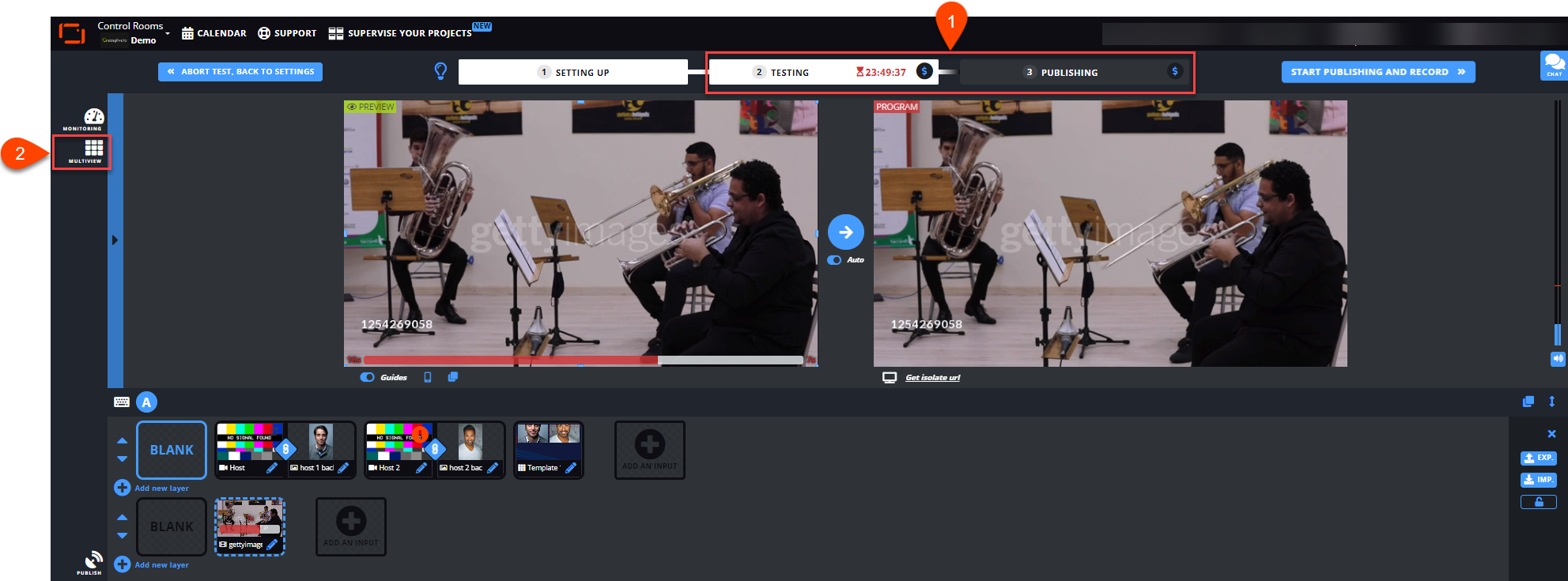
- マルチビュー画面が開きます。
様々なテンプレートから1つ選択します。(自動ゲストテンプレートについてはこちらをご確認ください) - 青い"..."ボタンをクリックし表示する映像を選択します。
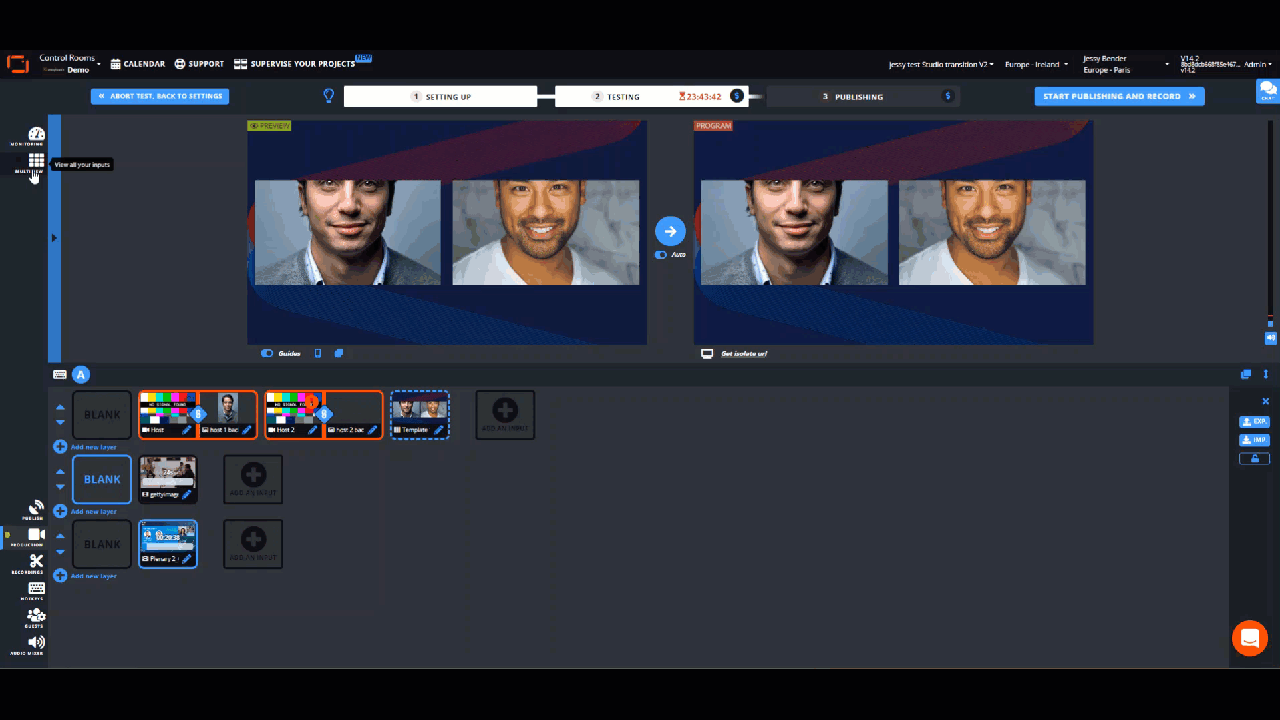
選択した映像に対して下記の設定を行うことが出来ます。
マルチビューの設定は設定を施したデバイスのみに有効です。他のメンバーはそれぞれ異なる設定でマルチビューをご利用いただけます。
- 現在の映像の削除(A)
- すべての映像の表示と選択 (B)
- 音声ボリュームの変更 (C)
- 音声フィードバックの有効化 (D)
- 映像フィードバックの設定 (E)
- フルスクリーンモード表示 (F)
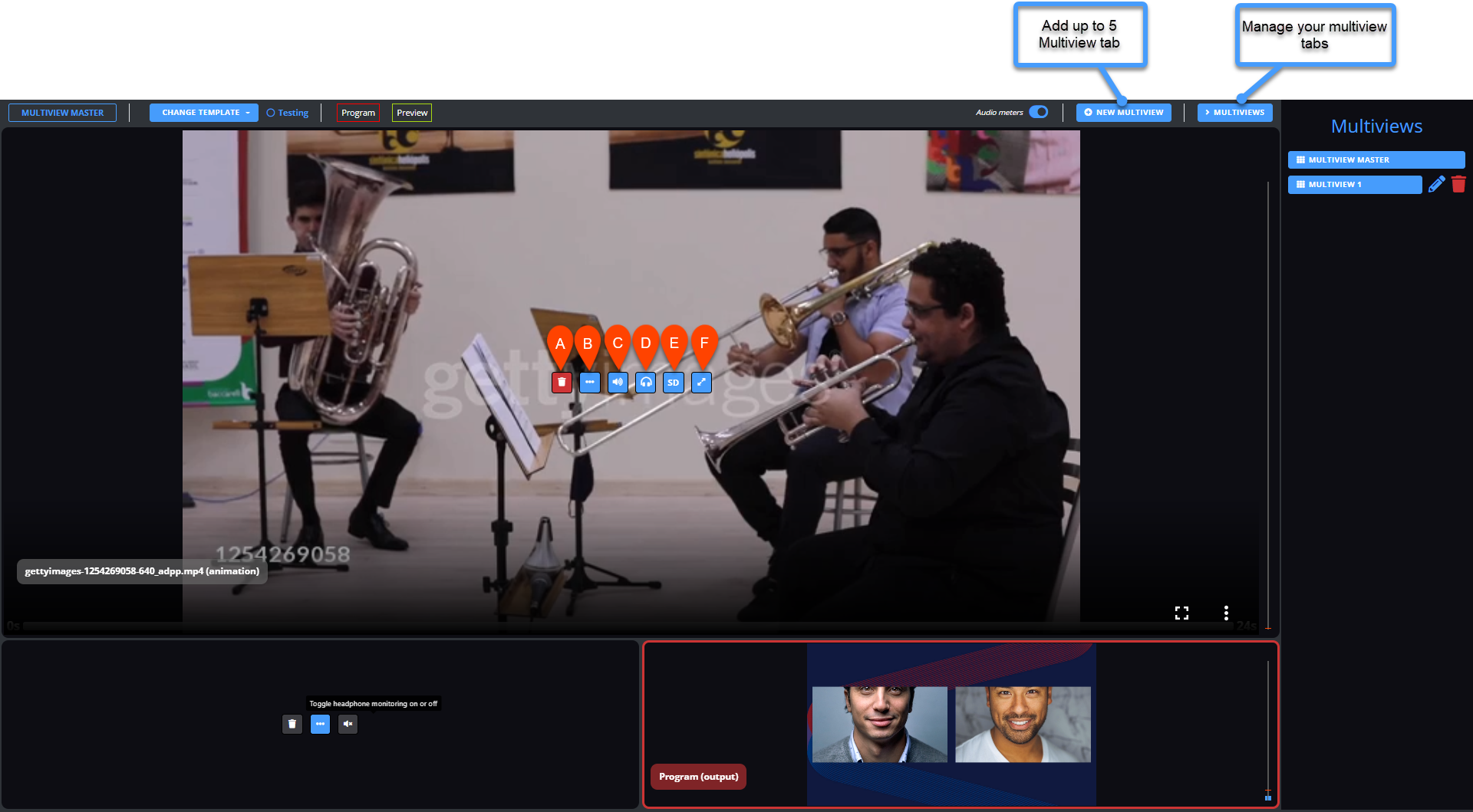
(各デバイスで最大5つのマルチビューを利用可能です)
マルチビューに表示可能な入力は下記のとおりです。
- ライブ入力
- VOD
- プレイリスト
- 画像
次のステップ
関連情報
お探しの情報は得られましたでしょうか?
お探しの情報が得られなかった場合にはライブチャット(英語)にてLiveU Studioサポートチームにお問い合わせいただけます。